你是否曾想过,怎样将你的笔记本电脑和蓝牙音响设备轻松连接,享受更清晰、震撼的音质?无论你是享受音乐、观看电影,还是进行视频会议,连接蓝牙音响设备都能带来更好的声音效果。在这篇文章中,我们将为你提供一个简单的指南,教你如何快速将笔记本电脑连接到蓝牙音响设备。

第一步:确认笔记本电脑是否支持蓝牙
首先,确保你的笔记本电脑自带蓝牙功能。现在大部分的笔记本都已经支持蓝牙,但如果你的设备比较旧,可能没有内置蓝牙。在这种情况下,你可以购买一个外接蓝牙适配器来增加蓝牙功能。
当然,还要确保您的电脑蓝牙驱动程序是最新的。过时的蓝牙驱动可能会导致连接问题或无法连接设备。更新蓝牙驱动程序是解决连接问题的一个重要步骤。可以访问驱动人生10下载并安装最新的驱动程序。

1、启动驱动人生10后,打开“驱动管理”-“扫描”界面,点击“立即扫描”,等待驱动扫描完成;
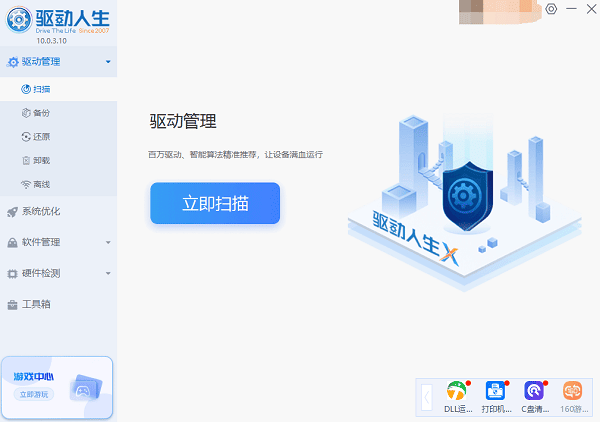
2、扫描结束后就会检测出你的电脑需要升级蓝牙驱动,点击“升级驱动”,等待驱动下载更新完成即可。
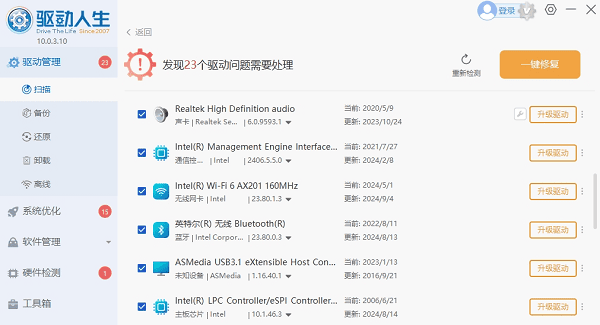
第二步:启用蓝牙音响设备
接下来,你需要将蓝牙音响设备切换到配对模式。大多数蓝牙音响设备都会有一个专门的按钮或开关来启动配对模式。一般来说,当音响设备进入配对模式后,它会发出闪烁的蓝色灯光,表示准备好与其他设备连接。
如果你不确定如何进入配对模式,可以查看音响设备的说明书,里面通常会有详细的步骤。
第三步:在笔记本上打开蓝牙
确保你的笔记本电脑的蓝牙功能已开启。你可以按照下面的步骤来检查和启用蓝牙:
1、在Windows任务栏右下角找到通知区域,点击蓝牙图标。如果没有看到蓝牙图标,可以通过进入“设置”来启用蓝牙。
2、进入“设置”中的“设备”选项,点击“蓝牙和其他设备”,确保蓝牙开关已经打开。
3、然后,点击“添加蓝牙或其他设备”,选择“蓝牙”选项,笔记本将开始扫描附近的设备。
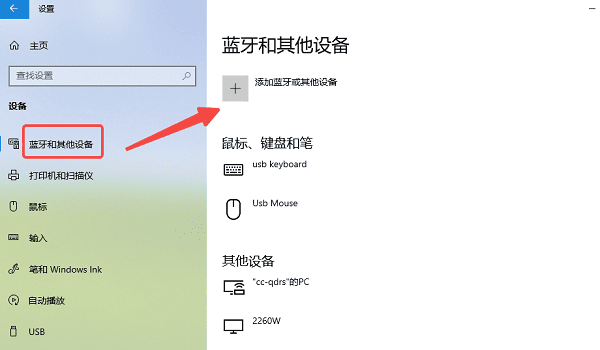
第四步:配对蓝牙音响
现在你已经启用了笔记本的蓝牙功能,接下来可以进行设备配对:
1、在“蓝牙和其他设备”设置中,点击“添加设备”。
2、选择“蓝牙”选项,你的笔记本电脑将自动搜索附近的蓝牙设备。
3、找到并选择你的蓝牙音响设备。设备名称通常可以在音响设备的说明书中找到,或者音响本身也会显示其名称。
4、如果音响要求输入配对码,通常配对码会在设备说明书中提供,或者系统会自动完成配对。
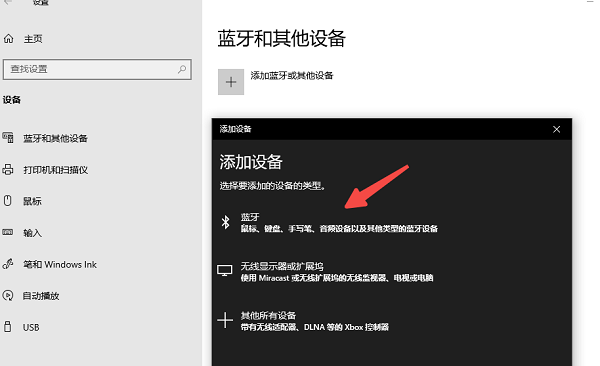
第五步:设置音频输出
完成配对后,你的蓝牙音响设备应该会自动连接到笔记本电脑。如果音响没有自动设置为默认音频输出设备,你可以手动进行设置:
1、右击屏幕右下角的音量图标,选择“播放设备”。
2、在弹出的窗口中,找到你刚刚连接的蓝牙音响设备,右击选择“设置为默认设备”。
3、这时,所有音频都会通过蓝牙音响播放。
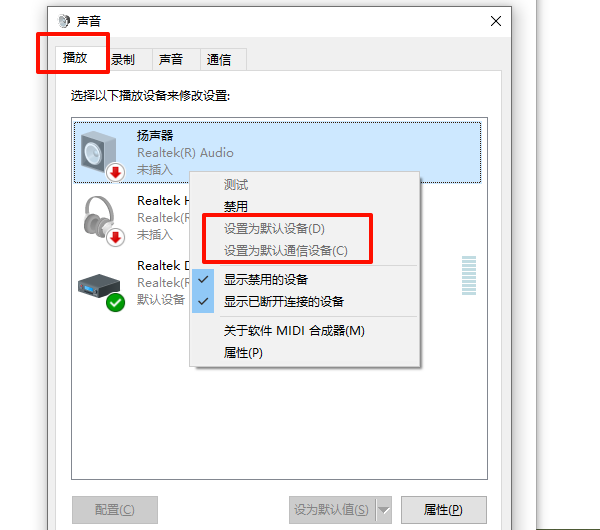
以上就是笔记本电脑连接蓝牙音响设备的步骤,希望对你有帮助。如果遇到网卡、显卡、蓝牙、声卡等驱动的相关问题都可以下载“驱动人生”进行检测修复,同时它还支持驱动下载、驱动安装、驱动备份等等,可以灵活的安装驱动。



